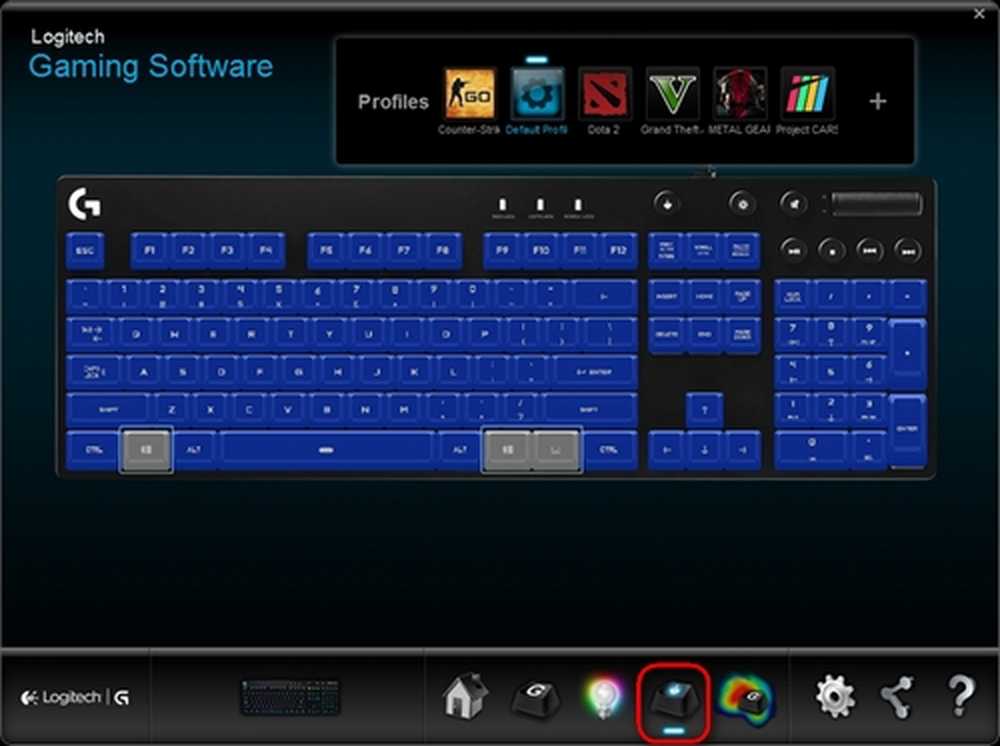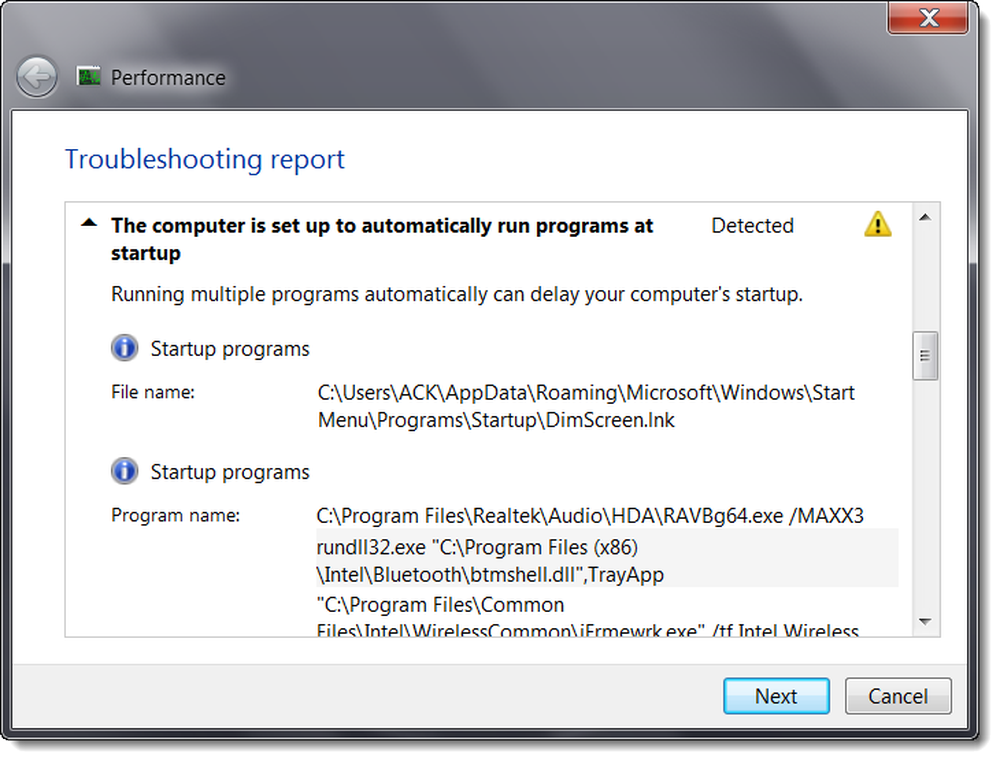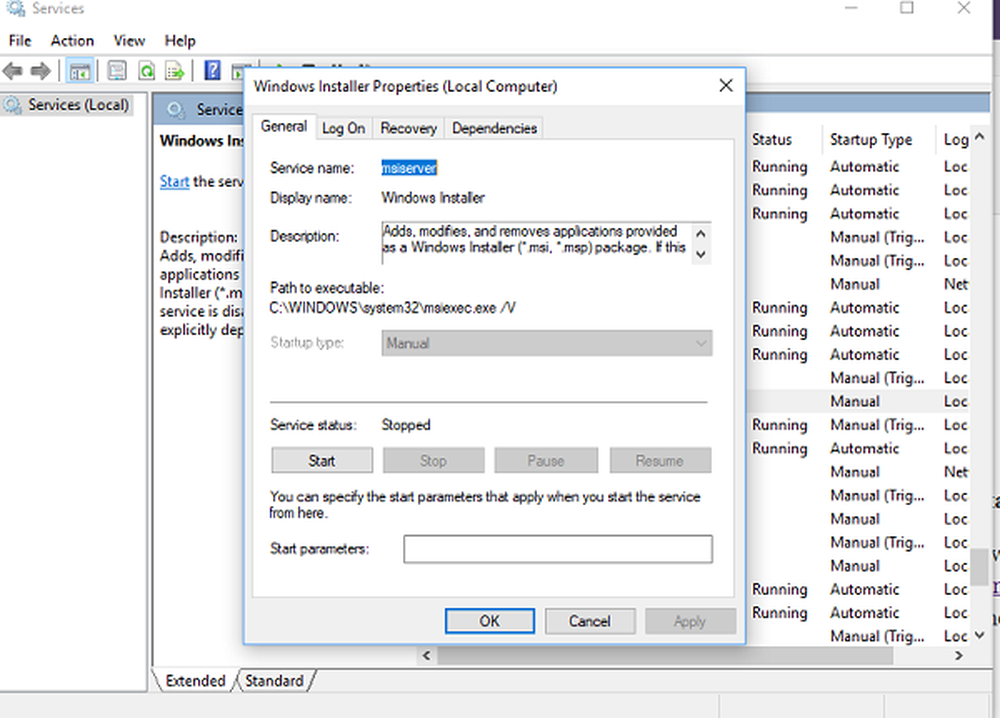Windows konfigurerer fortsatt klassekonfigurasjonen for denne enheten, Kode 56

Hvis Internett ikke fungerer på PCen, og du ser en feilmelding som heter Windows konfigurerer fortsatt klassekonfigurasjonen for denne enheten (kode 56), du må sjekke ut disse løsningene. Dette problemet skjer med nettverksadapteren, og du kan finne feilmeldingen i Egenskaper-menyen til den tilsvarende nettverkskortet i Enhetsbehandling.
Windows konfigurerer fortsatt klassekonfigurasjonen for denne enheten

1] Deaktiver VPN-tilkobling
Når du installerer en VPN eller virtuell maskin (VirtualBox, VMware) på Windows-datamaskinen, blir en ny oppsett lagt til i "Nettverkstilkoblinger" -innstillinger for Windows. Dette hjelper datamaskinen til å bruke denne adapterinnstillingen når den tilhørende VPN eller virtuelle maskinen er slått på. La oss anta at du bruker en Ethernet-tilkobling - men systemet prøver å bruke en annen adapter eller innstillinger. På slike tider kan du møte dette problemet. Det er derfor du burde deaktivere VPN-tilkoblingens adapterinnstillinger fra panelet Network Connections. For det, trykk på Win + R, skriv inn ncpa.cpl og trykk Enter.
Høyreklikk på egenskapene til en VPN eller virtuell maskin, og velg Deaktiver.

2] Bruk Feilsøking for nettverksadapter

Vanlige problemer som dette kan løses ved hjelp av nettverks feilsøking. I Windows 10 finner du feilsøkingen i Windows Innstillinger-panelet. Åpne Windows 10 Innstillinger-panelet og gå til Oppdater og Sikkerhet> Feilsøk for å åpne feilsøkingssiden. Deretter finner du feilsøkingsverktøyet for nettverkskort og klikker på Kjør feilsøkingsprogrammet knapp.
Deretter må du følge skjerminstruksjonene for å kjøre det riktig.
3] Tilbakestill nettverksinnstillinger
Noen ganger kan intern konflikt forårsake dette problemet. På slike tidspunkter er det muligens det beste alternativet for deg å bruke Network Reset.
Det er det! Håper dette hjelper.
Flere Device Manager Error Codes & deres løsninger her.